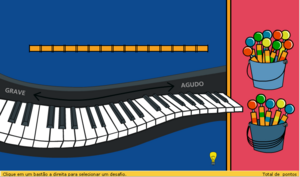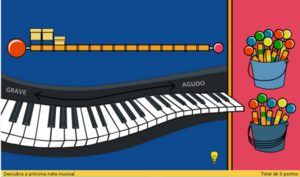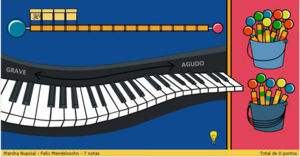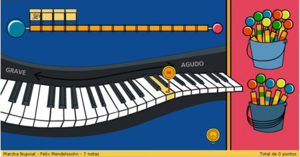Jogo do Piano/lang-en: Difference between revisions
| Line 21: | Line 21: | ||
== Visão Geral do Jogo == |
== Visão Geral do Jogo == |
||
[[Image:piano-tela.jpg|thumb|right|300px| |
[[Image:piano-tela.jpg|thumb|right|300px|Figure 1: Piano game Interface]] |
||
O principal objetivo do Jogo do Piano é o de estimular os usuários ao reconhecimento das notas musicais. Para isso, o jogo possui diversos desafios (representados pelos bastões) divididos em dois níveis, fácil (balde superior) e difícil (balde inferior).<br> |
O principal objetivo do Jogo do Piano é o de estimular os usuários ao reconhecimento das notas musicais. Para isso, o jogo possui diversos desafios (representados pelos bastões) divididos em dois níveis, fácil (balde superior) e difícil (balde inferior).<br> |
||
| Line 28: | Line 28: | ||
<br clear="all"> |
<br clear="all"> |
||
[[Image:figura2.png|thumb|right|300px| |
[[Image:figura2.png|thumb|right|300px|Figure 2: Animation]] |
||
Após a escolha de um desafio, um trecho de música é tocado enquanto há uma animação na tela, mostrada na Figura 2. O usuário deve tocar as notas na seqüência correta.<br> |
Após a escolha de um desafio, um trecho de música é tocado enquanto há uma animação na tela, mostrada na Figura 2. O usuário deve tocar as notas na seqüência correta.<br> |
||
| Line 34: | Line 34: | ||
<br clear="all"> |
<br clear="all"> |
||
[[Image:figura3.png|thumb|right|300px| |
[[Image:figura3.png|thumb|right|300px|Figure 3: Cursor changes to an ear]] |
||
Se o usuário desejar, pode tocar novamente todo o trecho a ser identificado clicando na bola grande ou, colocando o mouse sobre uma nota específica, aparecerá um cursor em formato de ouvido (Figura 3) e o som da mesma será tocado.<br> |
Se o usuário desejar, pode tocar novamente todo o trecho a ser identificado clicando na bola grande ou, colocando o mouse sobre uma nota específica, aparecerá um cursor em formato de ouvido (Figura 3) e o som da mesma será tocado.<br> |
||
| Line 40: | Line 40: | ||
<br clear="all"> |
<br clear="all"> |
||
[[Image:figura4.png|thumb|right|300px| |
[[Image:figura4.png|thumb|right|300px|Figure 4: Help tool activated]] |
||
Ainda há um recurso de ajuda, representado pela lâmpada na parte inferior da tela. Caso o usuário queira que uma nota do desafio seja revelada, basta clicar nesse ícone e colocar o mouse sobre a nota desejada. Ao fazer isso, a tecla correspondente ficará em evidência, como é visto na Figura 4.<br> |
Ainda há um recurso de ajuda, representado pela lâmpada na parte inferior da tela. Caso o usuário queira que uma nota do desafio seja revelada, basta clicar nesse ícone e colocar o mouse sobre a nota desejada. Ao fazer isso, a tecla correspondente ficará em evidência, como é visto na Figura 4.<br> |
||
Revision as of 14:21, 24 September 2007
| Please copy/paste "{{Translationlist | xx | origlang=en | translated={{{translated}}}}}" (where xx is ISO 639 language code for your translation) to Jogo do Piano/lang-en/translations | HowTo [ID# 66201] +/- |
| Jogo do Piano | |
| [[Image:|center]] | |
| Status: | Demonstration |
| Version: | Demo |
| Base: | None |
| Source: | here |
| l10n: | |
| Contributors | |
| NATE-LSI | |
Introduction
The Piano Game is done for children between 6 and 12 years. This game has for objective to initiate the children contact with the music world. There are some challenges and, for each one of them, the children must listen to a music section and reproduce the correct notes in a virtual piano.
Originally, this game was made in flash and it is one of the games of Portal EduMusical. Now it is being done in python (using pygame), for the use in XO laptops.
Visão Geral do Jogo
O principal objetivo do Jogo do Piano é o de estimular os usuários ao reconhecimento das notas musicais. Para isso, o jogo possui diversos desafios (representados pelos bastões) divididos em dois níveis, fácil (balde superior) e difícil (balde inferior).
Na tela do jogo, há um piano, onde a criança pode escutar o som de cada uma das notas, como mostra a Figura 1.
Após a escolha de um desafio, um trecho de música é tocado enquanto há uma animação na tela, mostrada na Figura 2. O usuário deve tocar as notas na seqüência correta.
Se o usuário desejar, pode tocar novamente todo o trecho a ser identificado clicando na bola grande ou, colocando o mouse sobre uma nota específica, aparecerá um cursor em formato de ouvido (Figura 3) e o som da mesma será tocado.
Ainda há um recurso de ajuda, representado pela lâmpada na parte inferior da tela. Caso o usuário queira que uma nota do desafio seja revelada, basta clicar nesse ícone e colocar o mouse sobre a nota desejada. Ao fazer isso, a tecla correspondente ficará em evidência, como é visto na Figura 4.
Assim que o usuário acertar a seqüência toda, haverá uma animação e a música correspondente ao desafio será tocada.
NATE LSI-USP
Related Links
. LSI
. FACIL
. Editor Musical
. Oficina de Desenho
- LíNGUO
- Quebra-Cabeca Musical
- Jogo do Piano
- Quimera
Source Codes and Projects in Development
- Fácil
- Editor Musical
- Oficina de Desenho Colaborativa
- Quebra Cabeça Musical
- Jogo do Piano